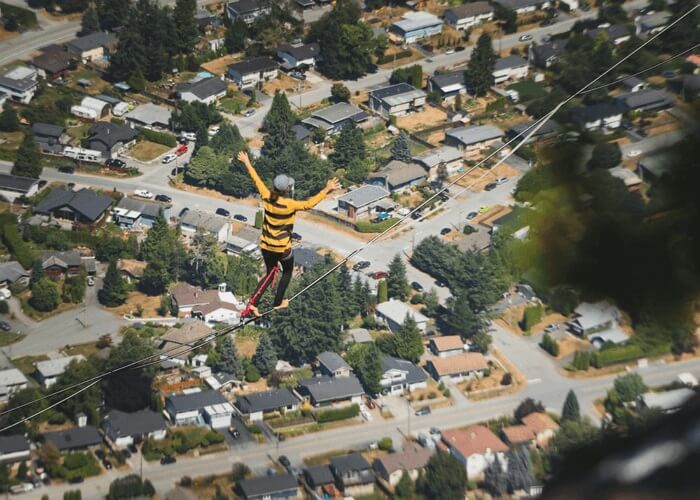Numérotation Bates des PDF pour une identification facile
Lionel Mis à jour le 14/08/2025 | Accueil > PDF tutoriels | mins de lecture
La numérotation Bates consiste à utiliser des chiffres uniques pour organiser un grand nombre de documents afin de faciliter leur étiquetage, leur suivi et leur identification. Elle est surtout utilisée par les entreprises, les institutions juridiques et les services médicaux pour éviter la mauvaise gestion ou l'égarement de documents essentiels!
De même, si vous avez beaucoup de documents au format PDF, l'ajout d'un numéro Bates dans l'en-tête ou le pied de page du fichier numérique vous aidera à identifier rapidement et facilement les différentes pages du document. Mais la question qui se pose est la suivante: quel outil de numérotation Bates est le plus efficace pour ajouter ces numéros ou caractères uniques aux fichiers PDF? Vous n'en êtes pas sûr? Alors n'hésitez pas à lire cet article et découvrez le meilleur et le plus efficace des logiciels de numérotation Bates pour ajouter des numéros uniques aux pages des fichiers PDF rapidement et sans effort.
Comment ajouter des numéros Bates dans un PDF sous Windows
L'ajout d'un numéro Bates à un PDF sur un ordinateur Windows est maintenant aussi facile que de cueillir un fruit mûr! Oui, avec la disponibilité d'outils PDF de numérotation Bates avancés comme EaseUS PDF Editor à portée de main, vous serez en mesure d'ajouter un numéro Bates à vos fichiers PDF sans aucune complication.
Cet éditeur PDF gratui pour Windows est un outil de pointe qui prend en charge une grande variété de fonctions d'édition permettant aux utilisateurs de modifier, fusionner, diviser, créer, annoter, signer, crypter, ajouter un numéro de page à un PDF et gérer différemment les fichiers PDF de manière efficace.
Contrairement à d'autres éditeurs PDF, le logiciel d'édition de PDF d'EaseUS, une fois installé, ne compromet aucun autre aspect de l'ordinateur, et les utilisateurs n'ont besoin d'aucune connaissance technique pour pouvoir utiliser cet incroyable outil d'édition PDF.
Voici ses principales caractéristiques:
- Prise en charge de la conversion des fichiers PDF dans plus de 10 formats
- Possibilité d'importer et de supprimer un filigrane PDF efficacement
- Ajouter numéro Bates au PDF pour faciliter l'identification, la lecture et la compréhension
- Disponibilité d'une fonction OCR avancée qui permet de modifier facilement les fichiers PDF numérisés
Vous voulez ajouter un numéro Bates à votre fichier PDF sur Windows? Suivez le guide ci-dessous pour le faire en quelques clics!
Étape 1. Importez le fichier PDF dans l'application
Tout d'abord, téléchargez et installez le puissant éditeur de PDF EaseUS sur votre PC Windows. Ensuite, lancez l'application EaseUS sur votre ordinateur.

Étape 2. Ajoutez un fichier PDF
Ensuite, cliquez sur le bouton "Pages", sélectionnez "Numérotation Bates" dans la barre d'outils située à droite de l'écran de votre PC, puis cliquez sur "Ajouter". Une fenêtre contextuelle s'affiche alors sur l'écran de votre PC. Cliquez sur le bouton "Ajouter des fichiers" pour sélectionner le fichier PDF auquel vous souhaitez ajouter une numérotation Bates.
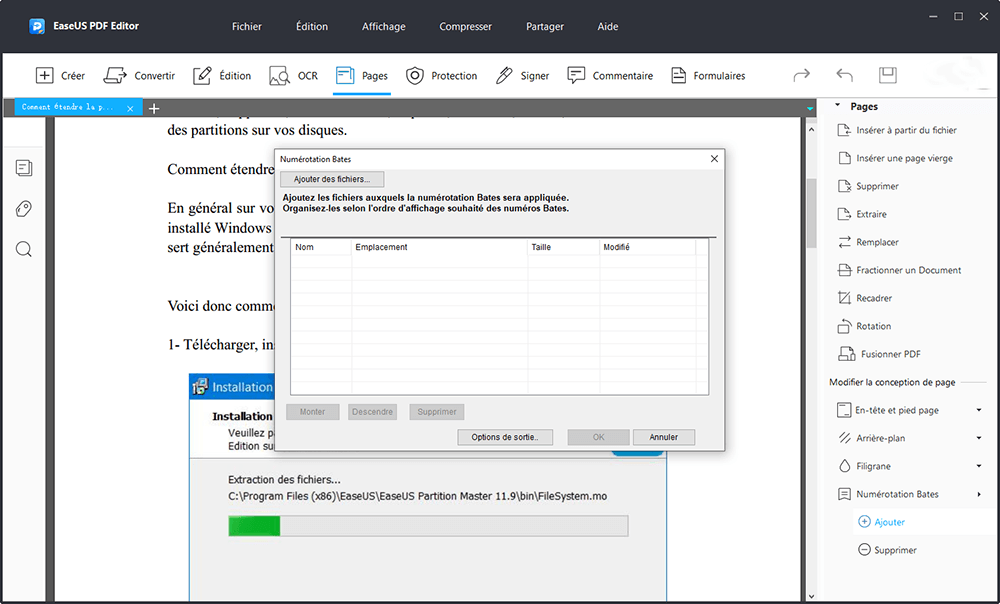
Étape 3. Réorganisez le document
Faites glisser le fichier pour le déplacer vers le haut/bas afin de réorganiser le document selon vos besoins. Cliquez ensuite sur OK pour continuer.
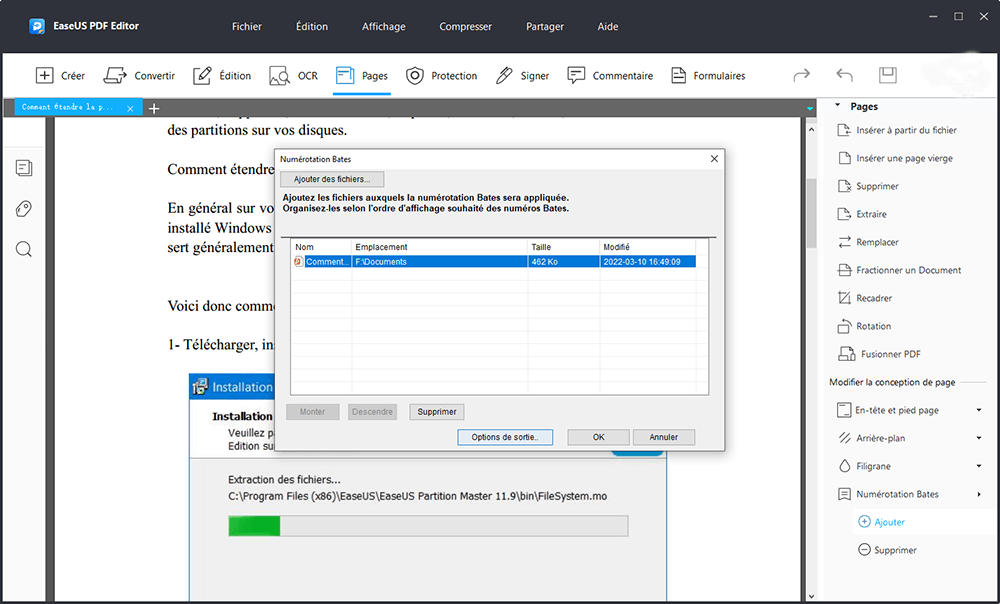
Étape 4. Ajoutez des numéros Bates au fichier PDF
Enfin, cliquez sur "Insérer un numéro Bates" pour saisir les numéros Bates requis.
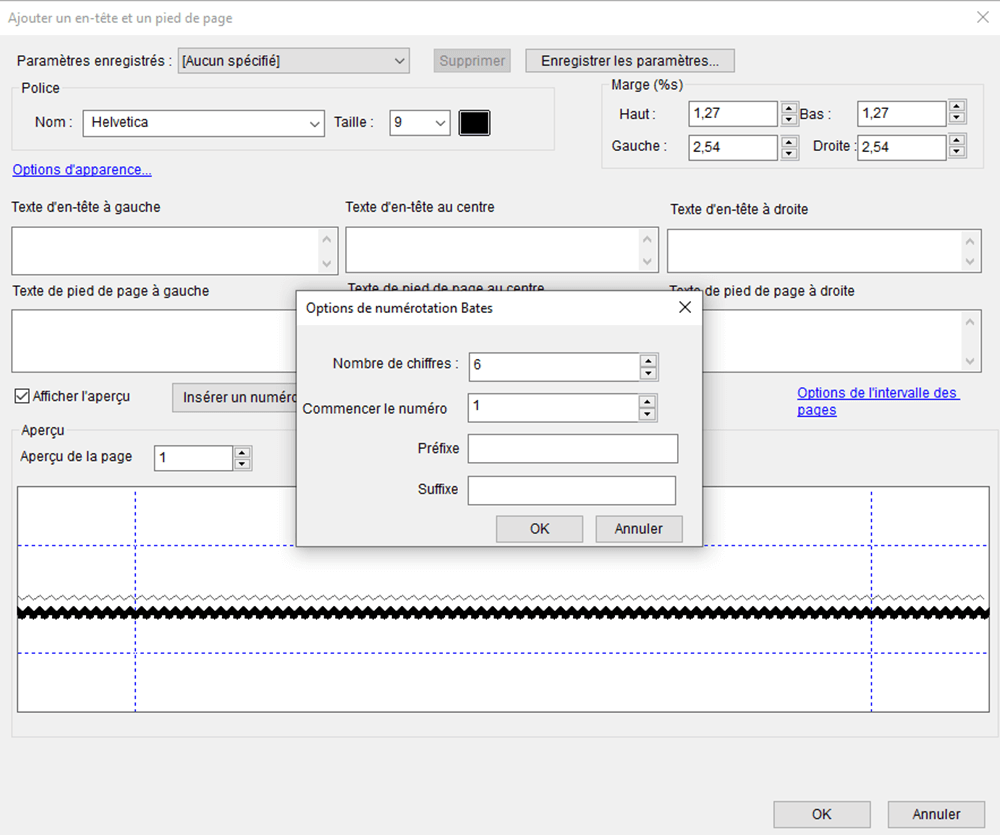
Comment insérer des numéros Bates dans un fichier PDF sur Mac
Un autre outil d'édition de PDF robuste dans le domaine en ligne aujourd'hui est Adobe Acrobat Pro DC, la référence! Ce logiciel d'édition de PDF est un outil tiers très efficace pour les ordinateurs Mac qui prend en charge la numérotation Bates et d'autres fonctions permettant d'accroître l'efficacité et la productivité lors du traitement de documents PDF.
En effet, outre l'ajout de numéros Bates aux PDF, Adobe Acrobat Pro DC vous permet également d'annoter, de modifier, de signer, d'indexer et d'effectuer bien d'autres opérations sur vos documents. En outre, cet outil prend en charge certaines fonctionnalités uniques telles que l'édition simultanée de plusieurs fichiers PDF, la correction efficace du texte dans les documents et la possibilité de comparer des documents de formats différents.
Suivez les étapes du guide ci-dessous pour estampiller le numéro Bates dans un fichier PDF sur Mac:
Étape 1. Tout d'abord, téléchargez et installez Adobe Acrobat Pro Dc. Ensuite, lancez-le, puis importez le document PDF dans l'outil.
Après cela, sélectionnez l'option "Outils", puis choisissez Éditer le PDF dans le menu principal.
Étape 2. Naviguez jusqu'à la barre d'outils secondaire, sélectionnez Plus, puis l'option de numérotation Bates. Ce faisant, vous serez invité à lancer la boîte de dialogue de numérotation Bates, dans laquelle vous pourrez ajouter un numéro Bates à votre PDF.

Étape 3. Cliquez sur le bouton "Ajouter des fichiers" dans la boîte de dialogue pour sélectionner le fichier PDF sur lequel vous souhaitez apposer des numéros. Si vous ajoutez un fichier protégé par un mot de passe, vous serez invité à le déverrouiller.

Étape 4. Enfin, cliquez sur "Insérer un numéro Bates" pour personnaliser votre timbre Bates avec différents paramètres: Numéros de départ, Préfixe, Suffixe, et nombre de chiffres. Il est recommandé d'utiliser un nombre de chiffres élevé lorsque vous travaillez sur un long document PDF. Et après avoir terminé le processus, cliquez sur OK pour ajouter des numéros Bates à votre fichier PDF.

Comment ajouter des numéros Bates à un document PDF en ligne
Si vous cherchez à ajouter des numéros Bates rapidement à votre fichier PDF sans utiliser de logiciel tiers, l'outil en ligne de Sejda est tout simplement parfait pour vous aider à faire ce travail efficacement.
Cet outil en ligne est très facile à utiliser, et le processus d'ajout de numéros Bates à un PDF est aussi simple qu'une promenade dans un parc. Vous avez envie d'essayer cet outil? Alors n'hésitez pas à suivre les étapes ci-dessous.
Étape 1. Visitez le site officiel pour télécharger le fichier PDF sur lequel vous souhaitez ajouter des numéros Bates.

Étape 2. Personnalisez le style du document PDF, la séquence de numérotation et les marges en fonction de vos besoins.
Étape 3. Tout ce que vous avez à faire, c'est de traiter la numérotation Bates après l'avoir modifiée en cliquant sur le bouton "Tampon Bates" en bas de l'écran. Cliquez ensuite sur "Télécharger" pour enregistrer le fichier traité sur votre appareil.

Conclusion
Voilà! L'ajout d'un numéro Bates à un fichier PDF est désormais un jeu d'enfant. Tout ce dont vous avez besoin est un outil avancé comme EaseUS PDF Editor qui est performant pour l'excéution de toutes sortes d'opérations d'édition de PDF. De même, Adobe Acrobat est un autre logiciel qui s'avère pratique lorsque vous cherchez à ajouter des numéros Bates à un fichier PDF sur Mac, et vous pouvez également utiliser un outil d'édition PDF en ligne comme Sejda si vous ne souhaitez pas utiliser de logiciel tiers.
Dans l'ensemble, les méthodes de numérotation Bates au format PDF présentées ci-dessus sont parfaites pour vous permettre d'apposer des numéros Bates sur votre fichier PDF. N'hésitez donc pas à les essayer dès aujourd'hui!
FAQ sur la numérotation Bates au format PDF
Qu'est-ce que la numérotation Bates dans les PDF?
Comme mentionné précédemment, la numérotation Bates consiste à apposer des numéros uniques sur les fichiers PDF, notamment dans les entreprises, les institutions juridiques et les soins médicaux, afin de faciliter l'identification des documents.
Comment fonctionne la numérotation Bates?
La numérotation Bates consiste à attribuer un caractère unique, numérique ou alphanumérique, à chaque page d'un fichier PDF. Cela permet de faciliter le processus d'identification des différents documents et de les distinguer les uns des autres.
Comment référencer les numéros Bates?
C'est très simple! Il suffit de préciser ce qui est référencé, de sorte que cela ressemble à ce format: (Bates Jones000001) ou (Bates d123-002).
À propos de l'auteur
Lionel est passionné de technologie informatique, il fait partie de l'équipe EaseUS depuis 8 ans, spécialisé dans le domaine de la récupération de données, de la gestion de partition, de la sauvegarde de données.